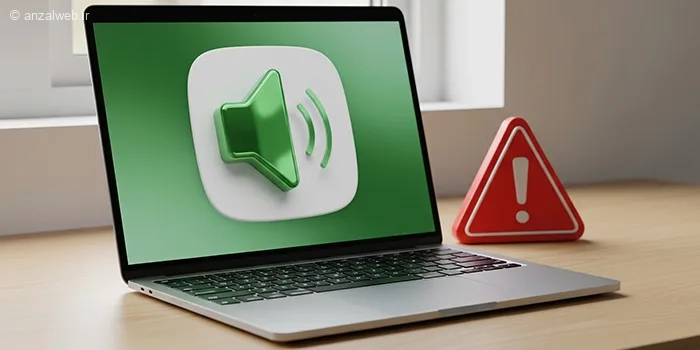اگر صدای لپتاپ شما کم است، ممکن است نتوانید از گوش دادن به موسیقی یا تماشای فیلم لذت ببرید. گاهی اوقات حتی وقتی صدای لپتاپ را تا آخر زیاد میکنید، باز هم صدا به اندازه کافی بلند نیست. این مشکل معمولاً به دلیل تنظیمات نادرست صدا در ویندوز یا قدیمی بودن درایورهای صدا اتفاق میافتد. در اینجا شش راه حل برای برطرف کردن این مشکل به شما معرفی میکنیم.
رفع مشکل کم بودن صدای لپ تاپ
Fix Laptop Speaker Low Volume
۱- بررسی تنظیمات ولوم در سیستم
اگر لپتاپ شما صدا پخش نمیکند، ممکن است تنظیمات صدا به صورت تصادفی تغییر کرده باشد. روی آیکون بلندگو که پایین صفحه، در نوار ابزار ویندوز قرار دارد کلیک کنید و بررسی کنید که میزان صدا در بالاترین حد قرار گرفته باشد.
همچنین ممکن است لازم باشد خروجی صدا را روی اسپیکرها تنظیم کنید. برای این کار، وارد بخش تنظیمات (Settings) شوید و گزینه System را انتخاب کنید.
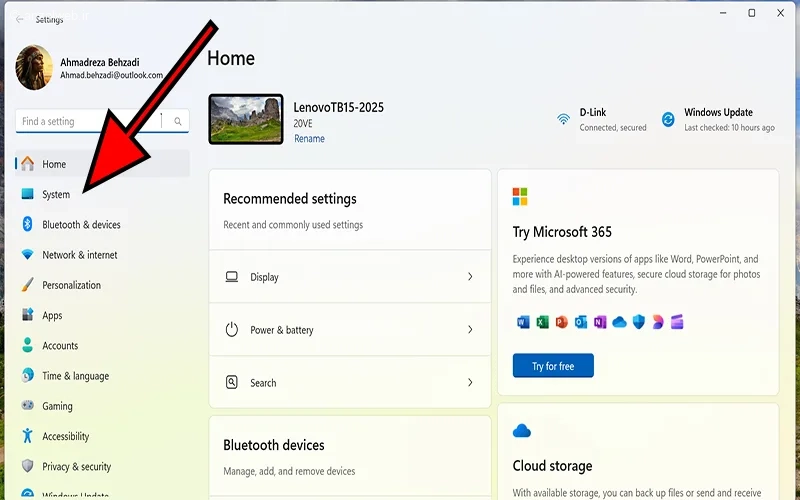
صدای Sound را پیدا کنید.
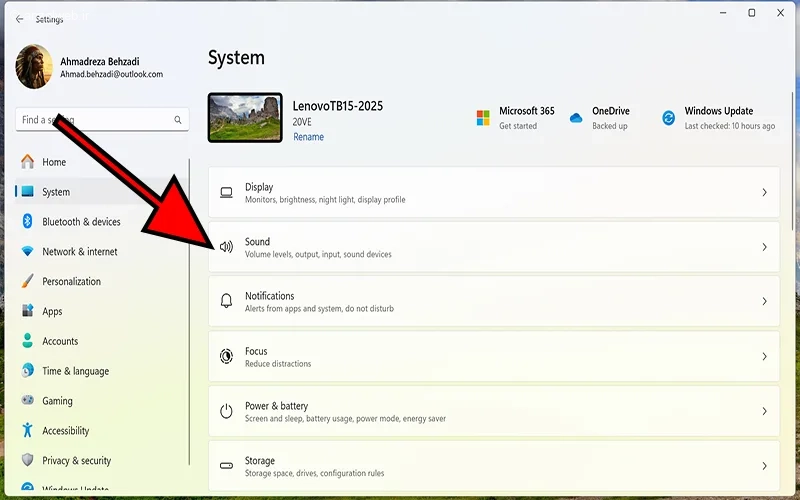
گزینه خروجی صدا را روی بلندگو تنظیم کنید.
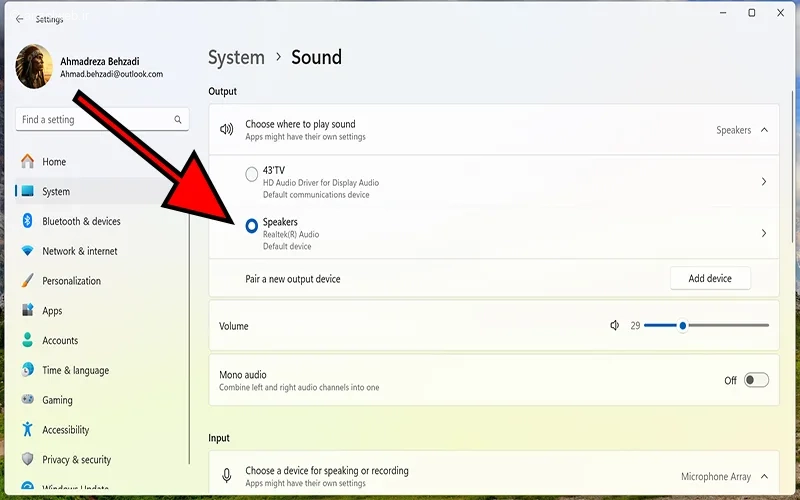
۲- فعالسازی Loudness Equalization (افزایش خودکار صدا)
برای بلندتر کردن صدای لپتاپ در ویندوز ۱۰ و ۱۱، میتوانید از ویژگی مفیدی به نام «همترازی صدا» یا Loudness Equalization استفاده کنید. این گزینه به طور قابل توجهی میزان صدا را افزایش میدهد.
برای دسترسی به این تنظیم، روی نماد بلندگو در نوار پایین صفحه کلیک راست کرده و گزینه Sounds را انتخاب کنید.
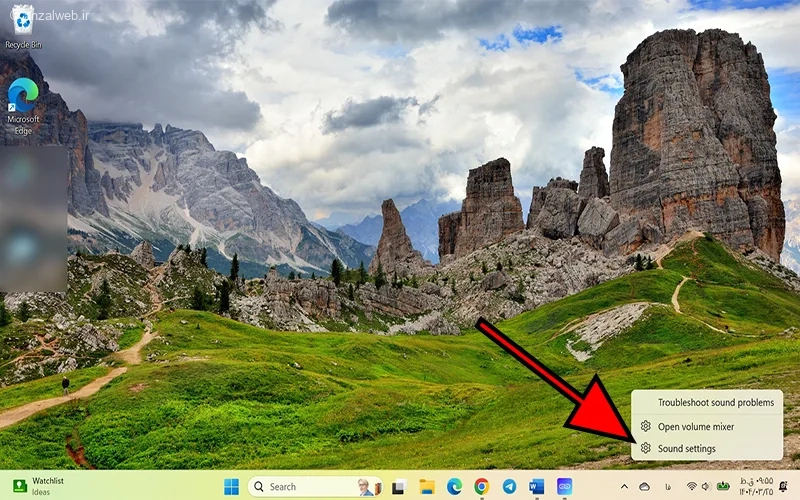
به قسمت تنظیمات صدا بروید و گزینههای بیشتر را انتخاب کنید.
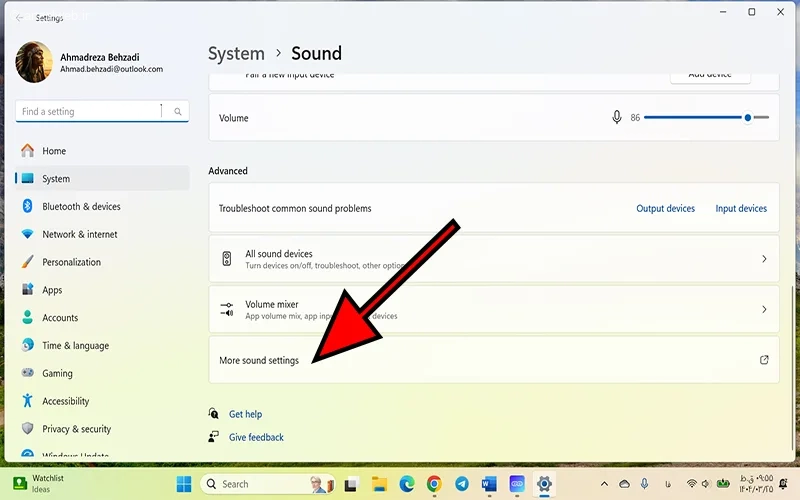
روی گزینه Speakers دو بار پشت سر هم کلیک کنید.
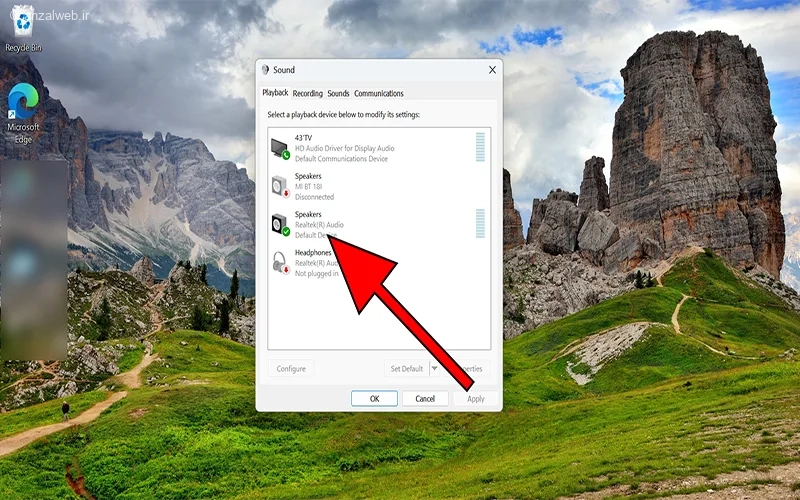
به قسمت **پیشرفته (Advance)** بروید و سپس گزینه **فعالسازی بهبودهای صوتی (Enable audio enhancements)** را روشن کنید.
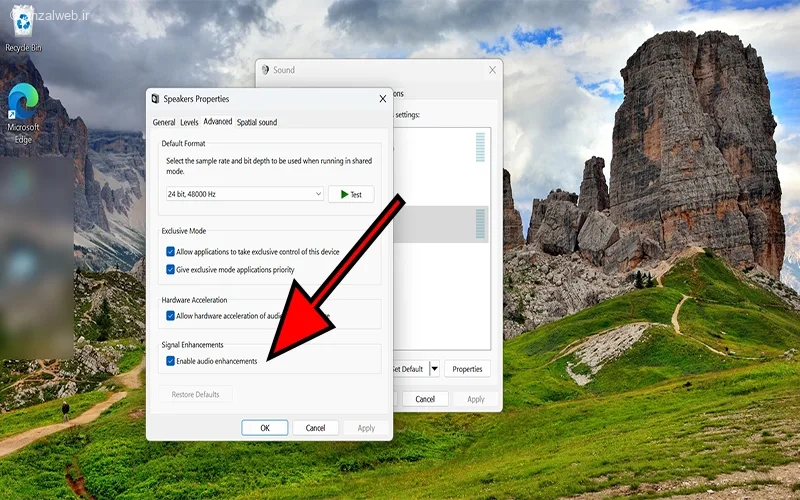
۳- آپدیت یا نصب مجدد درایور صدا
ممکن است صدای لپتاپ شما به دلیل قدیمی بودن درایور صدا یا مشکلات نرمافزاری مربوط به آن، کم شده باشد. برای رفع این مشکل، مراحل زیر را انجام دهید:
دکمههای Windows و X را همزمان فشار دهید، سپس وارد قسمت Device Manager شوید.
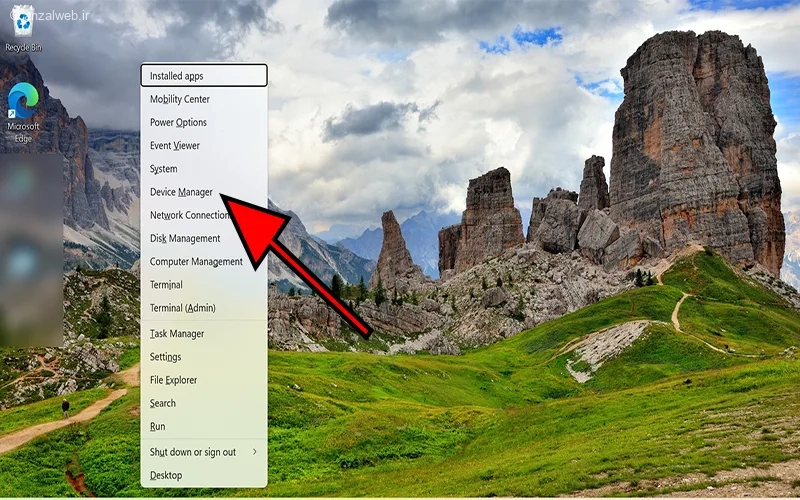
در این بخش، روی گزینهای که مربوط به کنترلرهای صدا، ویدیو و بازیها است کلیک کنید تا باز شود.
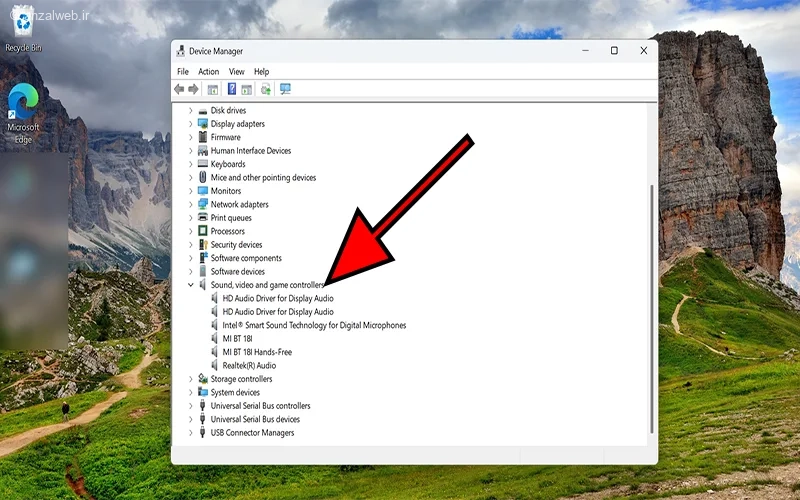
روی نام کارت صدا در لپتاپ، کلیک راست کنید. سپس گزینه ‘بهروزرسانی درایور’ یا ‘حذف درایور’ را انتخاب نمایید.
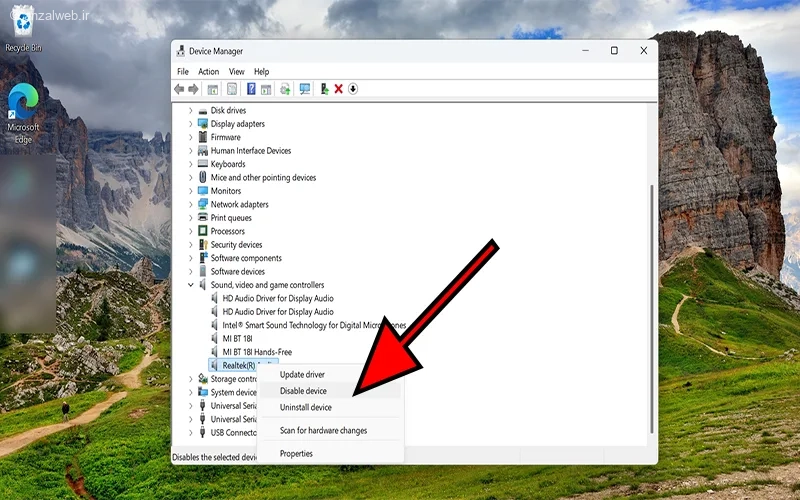
سیستم را دوباره راهاندازی کنید تا درایور صدا به طور کامل دوباره نصب شود. اگر صدای لپتاپ شما در ویندوز قطع میشود، میتوانید همین روش را انجام دهید تا مشکل برطرف شود.
۴- استفاده از نرم افزار تقویت صدا
گاهی اوقات برای رفع مشکل کم بودن صدای ویندوز ۱۰ و ۱۱، لازم است از برنامههای کمکی استفاده کنید. نرمافزارهای مختلفی وجود دارند که میتوانند سطح صدای خروجی لپتاپ را به میزان قابل توجهی افزایش دهند. با این حال، باید توجه داشته باشید که زیاد کردن بیش از حد صدا توسط این برنامهها ممکن است به بلندگوهای دستگاه آسیب برساند. برخی از مشهورترین ابزارهای تقویت صدا عبارتاند از:
Equalizer APO + Peace GUI
FX Sound
BOOM 3D
۵- تمیز کردن اسپیکر لپ تاپ
گاهی ممکن است صدای لپتاپ شما به دلیل جمع شدن گرد و غبار در اسپیکرها کم شود. برای رفع این مشکل، میتوانید با یک برس نرم یا با استفاده از هوای فشرده، خروجی صدای اسپیکرها را به آرامی تمیز کنید. این کار ساده، یکی از مؤثرترین روشها برای تقویت صدا در ویندوز ۱۱ و ۱۰ است که معمولاً نتیجه خوبی دارد. همچنین، اگر متوجه شدید فن لپتاپ شما صدا میدهد، بهتر است آن را هم تمیز کنید.
۶- بررسی هدفون یا بلوتوث
اگر لپتاپ شما از طریق بلندگوهای داخلی خود صدا ندارد، اما وقتی از هدفون یا بلندگوهای بلوتوث استفاده میکنید، صدا به خوبی پخش میشود، این نشان میدهد که احتمالاً مشکل از سختافزار بلندگوهای داخلی لپتاپ است. در چنین شرایطی، معمولاً لازم است که بلندگوهای داخلی دستگاه تعمیر یا تعویض شوند.

جمع بندی
خیلی از افراد از کم بودن صدای لپتاپشان شکایت دارند. برای رفع این مشکل، علاوه بر بهروزرسانی درایور صدا، بهتر است گزینه «یکسانسازی بلندی صدا» (Loudness Equalization) را هم روشن کنید. نصب برنامههای تقویت صدا و تمیز کردن بلندگوهای لپتاپ هم راههای مفیدی برای بهتر شدن کیفیت صدا هستند.
سوالات متداول
چگونه صدای لپ تاپ را کم و زیاد کنیم؟
میتوانید صدای لپتاپ را با استفاده از کلیدهای کیبورد کم یا زیاد کنید. همچنین با کلیک روی آیکون بلندگو در پایین صفحه، میتوانید میزان صدا را به اندازهای که دوست دارید تنظیم کنید.
نظرات و پیشنهادات شما؟
آیا شما هم وقتی صدا در ویندوز ۱۱ کم است، از نرمافزارهای جداگانه برای بلندتر کردن صدا استفاده میکنید؟ به نظر شما کدام یک از این برنامهها بهتر عمل میکند و نتیجه مطلوب را میدهد؟
خوشحال میشویم نظرها و پیشنهادهای خود را با ما به اشتراک بگذارید.